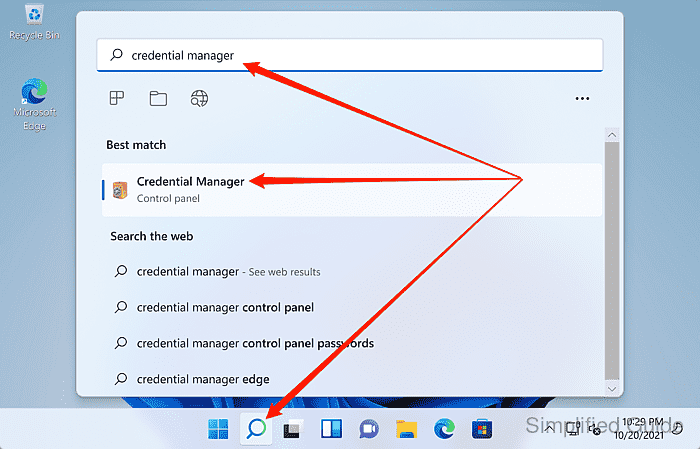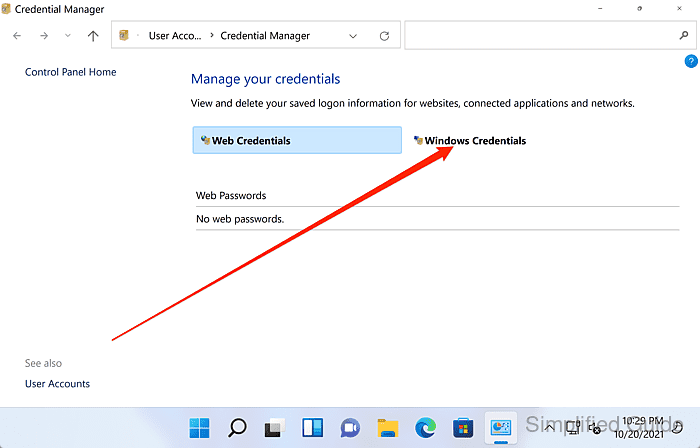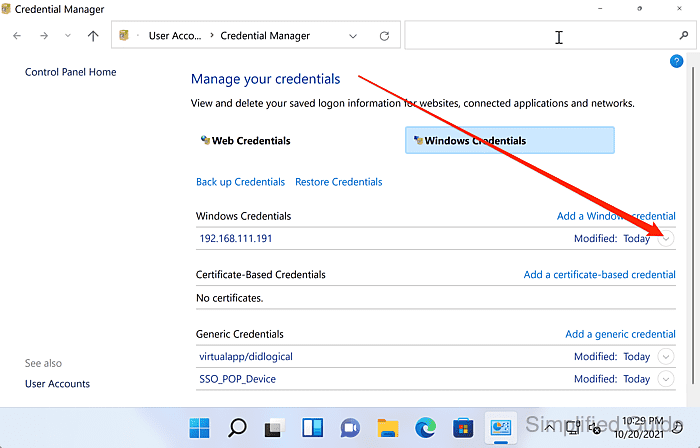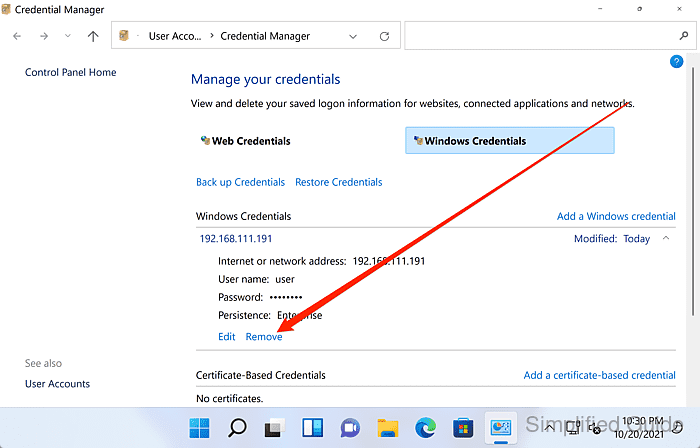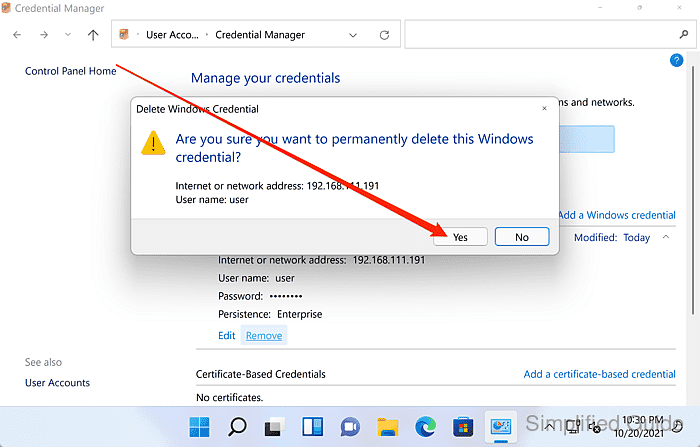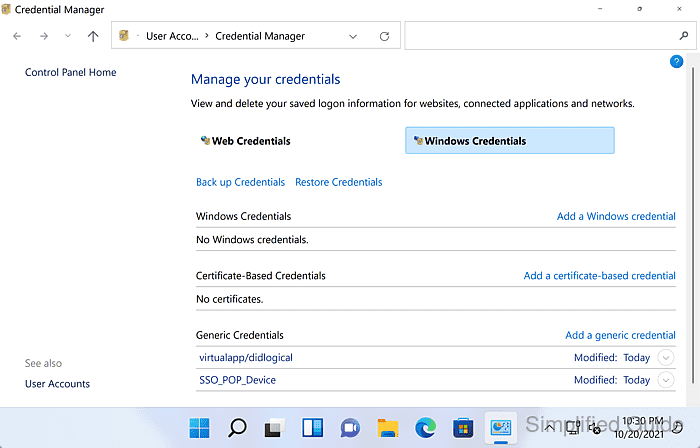Applies ToMicrosoft Edge Windows 11 Windows 10
Примечание: Параметр Автоматическое сохранение паролей снят с учета в Microsoft Edge версии 124 и более поздних. Вместо этого Edge будет предлагать сохранять пароли каждый раз, когда вы вводите новые учетные данные в браузере Edge. Все ранее автоматически сохраненные пароли будут по-прежнему доступны для простого входа.
Microsoft Edge упрощает сохранение паролей при просмотре веб-страниц. При вводе нового пароля в браузере Edge на настольном или мобильном устройстве Microsoft Edge спросит, хотите ли вы запомнить имя пользователя и пароль. При следующем посещении этого сайта браузер автоматически подставит ваши учетные данные. Если вы вошли в Edge с помощью учетной записи Майкрософт, эти пароли станут доступны на всех устройствах, вошедшего в систему.
Сохранение пароля
Когда Edge предлагает сохранить пароль, у вас есть следующие варианты:
-
Выберите Пункт Получил, чтобы убедиться, что edge должен безопасно сохранить пароль. (Вы также можете изменить учетные данные, захваченные Edge.)
-
Выберите X (закрыть оповещение), чтобы закрыть предложение, чтобы сохранить пароль. Edge не сохранит пароль и предложит снова при следующем входе на эту страницу.
-
Выберите Никогда, чтобы закрыть предложение, чтобы сохранить пароль и указать Edge больше не предлагать сохранять пароли на этом веб-сайте.
Включение и отключение сохранения паролей
-
Выберите Параметры и другое > Параметры .
-
Выберите Профили > Пароли > Параметры .
-
В разделе Пароли установите для параметра Предложение, чтобы сохранить пароли в положение Вкл . или Выкл .
Примечание: Отключение сохранения паролей не приводит к удалению ранее сохраненных паролей.
Просмотр сохраненных паролей
-
Выберите Параметры и другое > Параметры .
-
Выберите Профили > Пароли.
«Удалить сохраненные пароли»
-
Выберите Параметры и другое > Параметры .
-
Выберите Конфиденциальность, поиск и службы.
-
В разделе Очистить данные браузера выберите Выбрать, что нужно удалить.
-
Выберите Пароли (возможно, потребуется прокрутить вниз, чтобы найти его), а затем нажмите кнопку Очистить.
Нужна дополнительная помощь?
Нужны дополнительные параметры?
Изучите преимущества подписки, просмотрите учебные курсы, узнайте, как защитить свое устройство и т. д.
Диспетчер учетных данных Windows (Credential Manager) позволяет безопасно хранить учетные записи и пароля для доступа к сетевым ресурсам, веб сайтам и приложениям. Благодаря сохраненным в Credential Manager паролям вы можете подключаться без ввода пароля к сетевым ресурсам, которые поддерживаются проверку подлинности Windows (NTLM или Kerbersos), аутентификацию по сертификату, или базовую проверку подлинности.
Содержание:
- Используем диспетчер учетных данных Windows для хранения паролей
- Управление сохраненными учетными данными Windows из командной строки
- Доступ к менеджеру учетных данных Windows из PowerShell
Используем диспетчер учетных данных Windows для хранения паролей
Диспетчер учетных данных встроен в Windows и позволяет безопасно хранить три типа учетных данных:
- Учетные данные Windows (Windows Credentials) — учетные данные доступа к ресурсам, которые поддерживаются Windows аутентификацию (NTLM или Kerbersos). Это могут быть данные для подключения сетевых дисков или общим SMB папкам, NAS устройствам, сохраненные пароли для RDP подключений, пароли к сайтам, поддерживающих проверку подлинности Windows и т.д;
- Учетные данные сертификатов (Certificate-Based Credentials) – используются для доступа к ресурсам с помощью сертификатов (из секции Personal в Certificate Manager);
- Общие учетные данные (Generic Credentials) – хранит учетные данные для доступа к сторонним приложениям, совместимым с Credential Manager и поддерживающим Basic аутентификацию;
- Учетные данные для интернета (Web Credentials) – сохранённые пароли в браузерах Edge и Internet Explorer, приложениях Microsoft (MS Office, Teams, Outlook, Skype и т.д).
Например, если при доступе к сетевой папке вы включите опцию “Сохранить пароль”, то введенный вами пароли будет сохранен в Credential Manager.
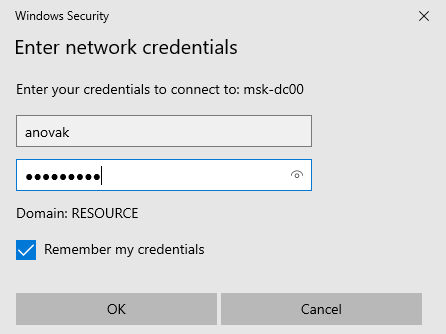
Аналогично пароль для подключения к удаленному RDP/RDS серверу сохраняется в клиенте Remote Desktop Connection (mstsc.exe).
Открыть диспетчер учетных данных в Windows можно:
- из классической панели управления (Control Panel\User Accounts\Credential Manager, Панель управления -> Учетные записи пользователей -> Диспетчер учетных данных);
- изкоманднойстроки:
control /name Microsoft.CredentialManager
На скриншоте видно, что в Credential Manager хранятся два пароля, которые мы сохранили ранее.
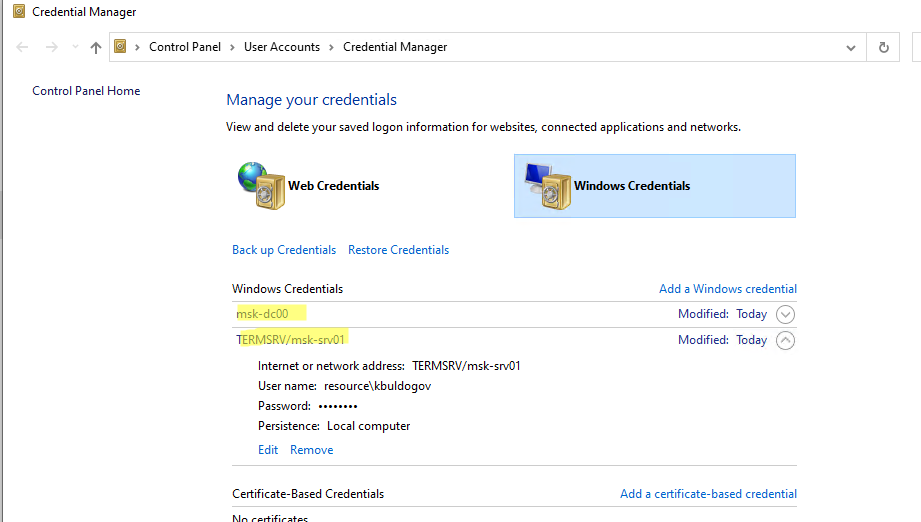
Сохраненный пароль для RDP подключения сохраняется в формате
TERMSRV\hostname
.
Здесь вы можете добавить сохранённый пароль, отредактировать (просмотреть сохраненный пароль в открытом виде из графического интерфейса нельзя) или удалить любую из записей.
Для управления сохраненными паролями можно использовать классический диалоговый интерфейс Stored User Names and Password. Для его запуска выполните команду:
rundll32.exe keymgr.dll,KRShowKeyMgr
Здесь вы также можете управлять сохраненными учетными данными, а также выполнить резервное копирование и восстановление записей в Credential Manager (можно использовать для переноса базы Credential Manager на другой компьютер).
Управление сохраненными учетными данными Windows из командной строки
Вы можете добавить удалить и вывести сохраненные учетные данных в Credentil Manager из командной строки с помощью утилиты cmdkey.
Добавить в диспетчер учетные данные для доступа к серверу FS01:
cmdkey /add:FS01 /user:kbuldogov /pass:Passw0rdd1
Если нужно сохранить доменную учетную запись:
cmdkey /add:fs01.winitpro.local /user:[email protected] /pass:Passw0rdd1
Сохранить учетные данные для доступа к RDP/RDS серверу:
cmdkey /generic:termsrv/MSKRDS1 /user:kbuldogov /pass:Passw0rdd1
Вывести список сохраненных учетных данных:
cmdkey /list
Вывести список хранимых учетных данных для указанного компьютера:
cmdkey /list:fs01.winitpro.local
Удалить ранее сохраненные учетные данные:
cmdkey /delete:FS01
Удалить из Credential Manager все сохраненные пароли для RDP доступа:
For /F "tokens=1,2 delims= " %G in ('cmdkey /list ^| findstr "target=TERMSRV"') do cmdkey /delete %H
Полностью очистить пароли в Credential Manager:
for /F "tokens=1,2 delims= " %G in ('cmdkey /list ^| findstr Target') do cmdkey /delete %H
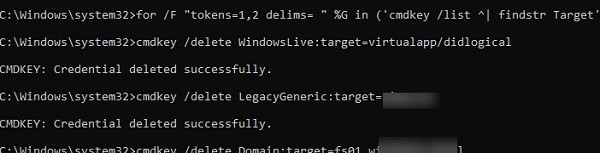
Также для управления сохраненными учетными данными можно использовать утилиту vaultcmd.Вывести список сохраненных учетных данных типа Windows Credentials:
vaultcmd /listcreds:"Windows Credentials"
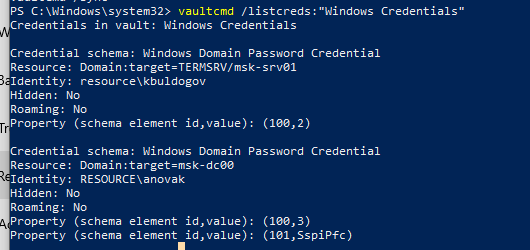
Все сохраненные пароли хранятся в защищенном хранилище Windows Vault. Путь к хранилищу можно получить с помощью команды:
vaultcmd /list

По умолчанию это
%userprofile%\AppData\Local\Microsoft\Vault
. Ключ шифрования хранится в файле Policy.vpol. Клю шифровани используется для рашировки паролей в файлах .vcrd.
Для работы Credential Manager должна быть запущена служба VaultSvc:
Get-Service VaultSvc
Если служба отключена, при попытке получить доступ к Credential Manager появится ошибка:
Credential Manager Error The Credential Manager Service is not running. You can start the service manually using the Services snap-in or restart your computer to start the service. Error code: 0x800706B5 Error Message: The interface is unknown.
Если вы хотите заблокировать пользователям возможность сохранения сетевых паролей в Credential Manager, нужно включить параметр Network access: Do not allow storage of passwords and credentials for network authentication в разделе GPO Computer Configuration -> Windows Settings -> Security Settings -> Local Policies -> Security Options.
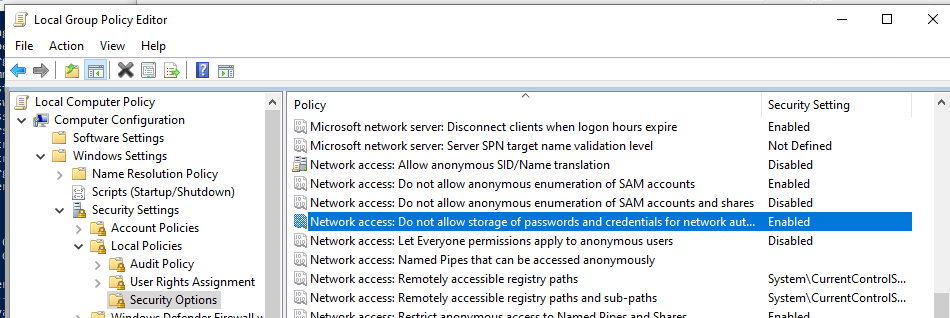
Теперь, если пользователь попытается сохранить пароль в хранилище, появится ошибка:
Credential Manager Error Unable to save credentials. To save credentials in this vault, check your computer configuration. Error code: 0x80070520 Error Message: A specified logon session does not exist. It may already have been terminated.
Доступ к менеджеру учетных данных Windows из PowerShell
В Windows нет встроенных командлетов для обращения к хранилищу PasswordVault из PowerShell. Но вы можете использовать модуль CredentialManager из галереи PowerShell.
Установите модуль:
Install-Module CredentialManager

В модуле всего 4 командлета:
- Get-StoredCredential – получить учетные данные из хранилища Windows Vault;
- Get-StrongPassword – сгенерировать случайный пароль;
- New-StoredCredential – добавить учетные данные в хранилище;
- Remove-StoredCredential – удалить учетные данные.
Чтобы добавить новые учетные данные в хранилище CredentialManager, выполните команду:
New-StoredCredential -Target 'contoso' -Type Generic -UserName '[email protected]' -Password '123qwe' -Persist 'LocalMachine'
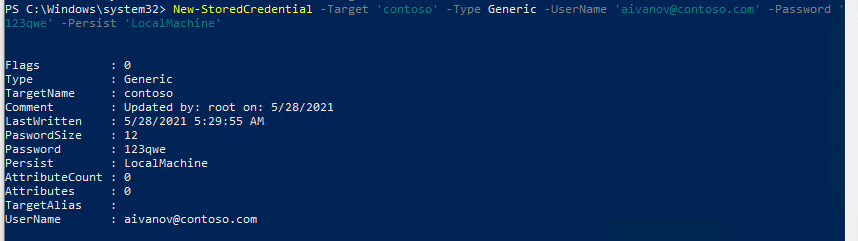
Проверить, есть в хранилище сохраненные данные:
Get-StoredCredential -Target contoso
С помощью командлета Get-StoredCredential вы можете вывести сохраненный пароль, хранящийся в диспетчере учетных данных в отрытом виде.
Выведите список сохраненных учетных данных:
cmdkey.exe /list
Скопируйте значение Target для объекта, пароль которого вы хотите извлечь и вставьте его в следующую команду:
$cred = Get-StoredCredential -Target LegacyGeneric:target=termsrv/MSKRD2S1 [System.Runtime.InteropServices.Marshal]::PtrToStringAuto([System.Runtime.InteropServices.Marshal]::SecureStringToBSTR($cred.Password))
Команда выведет сохраненный пароль в открытом виде.
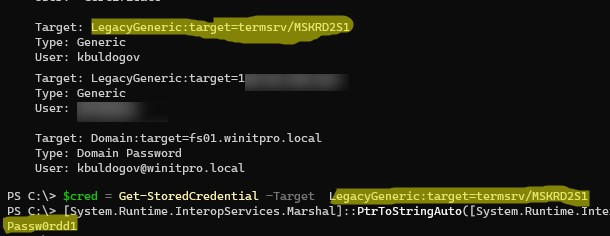
Также для получения сохраненных паролей из credman в открытом виде можно использовать утилиты типа Mimikatz (смотри пример).
Сохраненные пароли из Credential Manager можно использовать в ваших скриптах PowerShell. Например, в следующем примере я получаю сохраненные имя и пароль в виде объекта PSCredential и подключаюсь с ними к Exchange Online из PowerShell:
$psCred = Get-StoredCredential -Target "Contoso"
Connect-MSolService -Credential $psCred
Также вы можете использовать Get-StoredCredential для безопасного получения сохранённых учетных данных в заданиях планировщика.
Также обратите внимание на модуль PowerShell Secret Management, который можно использовать для безопасного хранения паролей в Windows (поддерживает различные хранилища паролей: KeePass, LastPass, HashiCorp Vault, Azure Key Vault, Bitwarden.
Чтобы удалить сохраненные учетные данные из Windows Vault, выполните:
Remove-StoredCredential -Target Contoso
В операционной системе Windows для удаления сохраненных паролей можно удалить определенные файлы в папке вашего пользователя.
Нужно зайти сюда:
C:\Users\<Имя пользователя>\AppDat
При этом папка AppData является скрытой — чтобы зайти в неё, надо или включить отображение скрытых элементов, или дописать путь напрямую в адресной строке.

Теперь удаляем или всю папку с названием интересующей вас программы, или определенные файлы и вложенные папки.
Чтобы избежать ошибок при удалении данных, нужно предварительно закрыть все программы (или удалять сразу после включения компьютера и запуска операционной системы).
Другой вариант — это использовать бесплатную программу CCleaner и аналогичные ей.
В CCleaner имеется инструмент «Стандартная очистка», позволяющая удалить данные браузеров и некоторых приложений.
Нужно отметить галочками интересующие вас пункты и нажать на кнопку «Очистка».
Но и при ручном удалении файлов, и при использовании программ-чистильщиков всё равно могут остаться приложения, где будут сохранены данные для входа.
К примеру, если у вас установлены Вайбер или Телеграм, то придётся дополнительно запускать их и выходить из своего аккаунта.
А что касается Linux-подобных операционных систем, то можно попробовать зайти в папку /home/<Имя пользователя> и покопаться там.
Или сброситься все настройки на начальные путём копирования файлов из папки /etc/skel/.
Хотя для Linux тоже есть программы, позволяющие удалять сохраненные пользовательские данные, — например, BleachBit.
In a networked environment, controlling access to shared folders is essential. When using Windows 11, the operating system stores login credentials for network shares to streamline access. However, removing these credentials may be necessary to maintain security, resolve connectivity issues, or manage different user accounts.
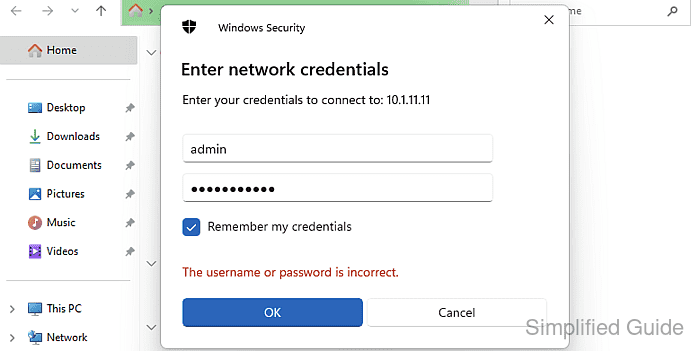
Saved usernames and passwords for network shares are retained in Credential Manager, providing a centralized way to handle stored credentials. For command-line enthusiasts, cmdkey offers direct credential management from the terminal, giving administrators full oversight of the credentials used to access network resources.
Properly managing these Windows 11 credentials ensures that unauthorized access is prevented and that outdated credentials do not cause unexpected authentication errors. Maintaining clarity and control over stored login information is crucial in environments that demand precision and reliability.
Methods to delete saved username and password for network share in Windows:
-
Open Credential Manager through the Windows search bar.
-
Select the Windows Credentials tab.
-
Click on the dropdown icon for the server or computer that you want to remove from the Credential Manager.
-
Click on the remove link.
-
Confirm the deletion when prompted.
-
Repeat for other credentials as needed.
It might take a while for the credential to be removed from caches. You can either wait or reboot the system.
-
Open Command Prompt or PowerShell as an administrator.
-
List all the stored credentials.
$ cmdkey /list Currently stored credentials: Target: WindowsLive:target=virtualapp/didlogical Type: Generic User: 02erbobtpesylcou Local machine persistence Target: Domain:target=10.1.11.11 Type: Domain Password User: admin -
Identify the credential associated with the network share.
Target: Domain:target=10.1.11.11
-
Delete the specific credential using cmdkey.
$ cmdkey /delete:10.1.11.11 CMDKEY: Credential deleted successfully.
-
Verify that the credential has been removed.
cmdkey /list
Discuss the article:
Comment
anonymously. Login not required.
Download Windows Speedup Tool to fix errors and make PC run faster
At times, you may want to delete all credentials stored in the Credentials Manager; for example, when you’re having issues using your password on your Windows device, but the password works on all your other devices. In this post, we show you how to clear all credentials from Credential Manager in Windows 11/10 using a Batch file.
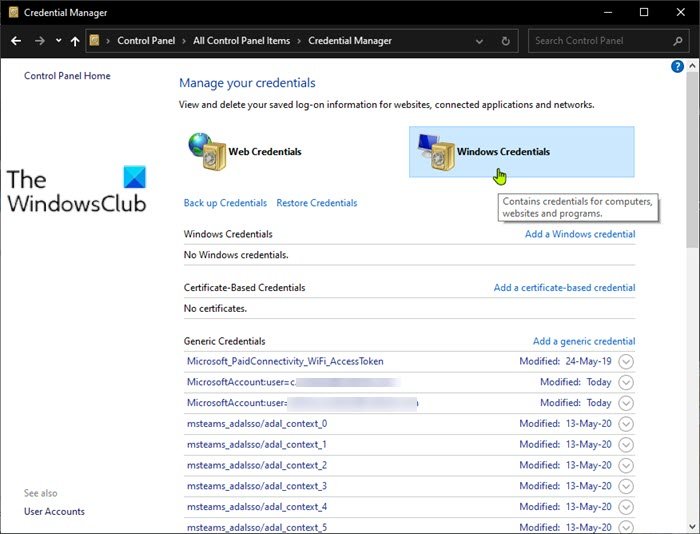
Windows Credentials Manager is the place where your usernames and passwords, as well as other login details, are stored for later use in a digital library. This includes information for websites and apps, as well as network credentials.
Credentials are split into four categories viz:
- Windows Credentials are used only by Windows and its services. For example, Windows can use these credentials to automatically log you into the shared folders of another computer on your network. It can also store the password of the Homegroup you have joined and uses it automatically each time you access what is being shared in that Homegroup. If you type the wrong login credentials, Windows remembers it and fails to access what you need. If this happens, you can edit or remove the incorrect credential, as shown in later sections of this article.
- Certificate-Based Credentials are used together with smart cards, mostly in complex business network environments. Most people will never need to use such credentials and this section is empty on their computers.
- Generic Credentials are defined and used by some of the apps you install in Windows so that they get the authorization to use certain resources. Examples of such apps include OneDrive, Slack, Xbox Network (formerly Xbox Live), etc.
- Web Credentials represent login information for websites that is stored by Windows or other Microsoft apps.
Read: How to delete Credentials from Credential Manager using Command Prompt.
While you can individually clear or remove credentials, you can create this batch file sourced from Github and run it to clear all credentials from Credential Manager. Here’s how:
- Press Windows key + R to invoke the Run dialog.
- In the Run dialog box, type notepad and hit Enter to open Notepad.
- Copy and paste the code below into the text editor.
@echo off cmdkey.exe /list > "%TEMP%\List.txt" findstr.exe Target "%TEMP%\List.txt" > "%TEMP%\tokensonly.txt" FOR /F "tokens=1,2 delims= " %%G IN (%TEMP%\tokensonly.txt) DO cmdkey.exe /delete:%%H del "%TEMP%\List.txt" /s /f /q del "%TEMP%\tokensonly.txt" /s /f /q echo All done pause
- Save (to the desktop, preferably) the file with a name and append the .bat file extension – eg; ClearCREDS.bat and on the Save as type box select All Files.
To clear all credentials, simply run the batch file with admin privilege (right-click the saved file and select Run as Administrator from the context menu).
You can also schedule the batch file to run automatically in Windows 11/10 if you want.
Related post: How to Add, Backup, Restore User Credentials using Windows Vault.
Obinna has completed B.Tech in Information & Communication Technology. He has worked as a System Support Engineer, primarily on User Endpoint Administration, as well as a Technical Analyst, primarily on Server/System Administration. He also has experience as a Network and Communications Officer. He has been a Windows Insider MVP (2020) and currently owns and runs a Computer Clinic.